Obecné
K čemu slouží AVG Cleaner pro Android?
AVG Cleaner pro Android je mobilní aplikace, která zlepšuje fungování vašeho zařízení a odstraňováním nepotřebných médií, souborů a aplikací uvolňuje místo v úložišti. Nepotřebná data umožňuje přenést do cloudového úložiště nebo smazat ze zařízení. Také dokáže optimalizovat vaše fotografie, aby zabíraly méně místa.
Jak mohu ve svém zařízení uvolnit místo?
Doporučujeme zvolit následující postupy:
- Klepnutím na tlačítko Rychlé vyčištění na řídicím panelu vyhledáte a odstraníte zbytečná data, jako jsou miniatury, balíčky APK, zapomenuté soubory a skryté nebo viditelné mezipaměti.
- Klepnutím na dlaždici Média na řídicím panelu si můžete prohlédnout fotografie, videa a další média uložená v zařízení. AVG Cleaner rozpozná média, která chcete možná odebrat, a umožní vám navržené položky odstranit nebo odeslat do cloudového úložiště.
- Klepnutím na dlaždici Režim spánku na řídicím panelu lze ukončit nepoužívané aplikace, které běží na pozadí, a uvolnit tak paměť zařízení.
- Také zkuste optimalizovat fotografie, aby zabíraly méně místa v zařízení, aniž by viditelně utrpěla jejich kvalita.
Stažení a instalace
Jaké jsou systémové požadavky aplikace AVG Cleaner pro Android?
- Google Android 9.0 (Pie, API 28) a novější
- Připojení k internetu (ke stahování, aktivaci a kontrolám aktualizací aplikace)
Pokud používáte vlastní ROM (Read Only Memory), nemusí aplikace fungovat dle očekávání. Veškerou případnou zpětnou vazbu hlaste podpoře AVG.
Jak si mohu AVG Cleaner stáhnout a nainstalovat na zařízení s Androidem?
Podrobné pokyny k instalaci a aktivaci najdete v následujících článcích:
Předplatné a aktivace
Jaké jsou výhody předplatného aplikace AVG Cleaner Premium?
AVG Cleaner Premium je placená verze aplikace. Předplatné verze Premium nabízí následující funkce:
- Vlastní řídicí panel: Přidejte si zástupce na řídicí panel aplikace AVG Cleaner, ať máte rychlý přístup k informacím a nástrojům, které používáte nejčastěji.
- Hloubkové čištění: Najděte a odstraňte skryté soubory mezipaměti, které v zařízení zabírají spoustu místa.
- Automatické čištění: Naplánujte pravidelná čištění, která probíhají na pozadí a neruší vás.
- Čištění prohlížeče: Rychle vyčistěte nedůležitá data prohlížečů.
- Optimalizace fotografií: Pomocí nastavení optimalizace, která lze přizpůsobit, určete velikost a kvalitu optimalizovaných fotografií.
- Motivy: Přizpůsobte si vzhled aplikace AVG Cleaner.
- Přímá podpora: Kontaktujte zákaznickou podporu AVG přímo z aplikace.
- Blokovat reklamy: V aplikaci AVG Cleaner se vám přestanou zobrazovat reklamy od třetích stran.
Klepnutím na Upgradovat v pravém horním rohu řídicího panelu si můžete AVG Cleaner Premium pořídit.
Které funkce jsou součástí ostatních placených verzí aplikace AVG Cleaner?
Kromě AVG Cleaner Premium pro Android nabízíme ještě další předplatná:
- AVG Cleaner Premium Plus: Zahrnuje AVG Cleaner Premium pro Android a AVG AntiVirus Pro pro Android (každou z aplikací je možné používat až na 5 zařízeních s Androidem současně).
- AVG Mobile Ultimate: Obsahuje všechny aplikace, které jsou součástí AVG Cleaner Premium Plus, a navíc AVG Secure VPN pro Android (k použití až na 5 zařízeních s Androidem současně).
Jak si předplatit placenou verzi AVG Cleaner?
- V pravém horním rohu řídicího panelu klepněte na Upgradovat.
- Vyberte požadované předplatné a pak vyberte Pokračovat.
- Dokončete nákup podle pokynů na obrazovce.
Po dokončení transakce se vám v zařízení použitém k nákupu automaticky aktivuje předplatné. Zakoupené předplatné platí ve všech zařízeních, kde máte nainstalovaný AVG Cleaner a připojený svůj účet Google.
Platí moje předplatné produktu AVG Cleaner Premium i pro ostatní placené aplikace AVG?
Pokud si zakoupíte AVG Cleaner Premium, bude pořízené předplatné platit jenom pro tuto aplikaci. Součástí balíčků AVG Cleaner Premium Plus a AVG Mobile Ultimate je také předplatné ostatních placených aplikací pro Android od AVG.
K čemu dojde, když AVG Mobile Premium Plus nebo Ultimate upgraduji z aktuálního předplatného?
Pokud upgradujete z jedné placené verze aplikace AVG Cleaner na jinou (například z aplikace AVG Cleaner Premium na AVG Mobile Ultimate), tak Obchod Google Play automaticky spočítá, jakou část z původního předplatného jste nevyužili. Abychom vám kompenzovali hodnotu nevyužitého předplatného, získáte bez dalších příplatků přístup k upgradovanému předplatnému, a to na dobu odpovídající nevyužité době stávajícího předplatného. To znamená, že vám nebudou poplatky účtovány okamžitě při aktivaci upgradovaného předplatného, ale až po skončení příslušného období (pokud předplatné do té doby nezrušíte). Doba, po kterou budete moci nový produkt používat, závisí na délce nevyužitého předplaceného období. Datum první platby se dozvíte při upgradu předplatného.
Jak mohu začít používat předplatné aplikace AVG Cleaner na jiném zařízení s Androidem?
Když si přes Obchod Google Play pořídíte placenou verzi AVG Cleaner, předplatné se vám automaticky aktivuje na zařízení s Androidem, které jste k pořízení předplatného použili. Jak začít používat předplatné na jiném zařízení s Androidem:
- Na novém zařízení je třeba se přihlásit k Obchodu Google Play pomocí stejného účtu Google, který jste použili k nákupu předplatného AVG Cleaner.
- Z Obchodu Google Play si stáhněte a nainstalujte nejnovější verzi AVG Cleaner pro Android.
- Po instalaci AVG Cleaner otevřete a klepněte na Začít.
- Vyberte Již zakoupeno ▸ Obnovit z Google Play.
AVG Cleaner předplatné z Obchodu Google Play automaticky načte a na daném zařízení je aktivuje.
Jak mohu zrušit předplatné aplikace AVG Cleaner?
Odinstalací aplikace AVG Cleaner ze zařízení s Androidem zakoupené předplatné nezrušíte. Dokud předplatné nezrušíte, budeme vám jej dále účtovat.
Jak zrušit předplatné aplikace AVG Cleaner koupené přes Obchod Google Play:
- Na zařízení s Androidem otevřete Obchod Google Play.
- V pravém horním rohu obrazovky klepněte na svoji profilovou fotografii a vyberte možnost Platby a předplatná.
- Klepněte na možnost Předplatná.
- Vyberte předplatné aplikace AVG Cleaner, které chcete zrušit.
- Klepněte na možnost Zrušit předplatné a podle pokynů na obrazovce dokončete zrušení.
Vaše předplatné je zrušeno. Přijde vám e-mail s potvrzením zrušení.
Podrobné pokyny ke zrušení předplatného AVG koupeného přes Obchod Google Play najdete v následujícím článku:
Funkce
Jak používat AVG Cleaner?
Podrobné pokyny k používání AVG Cleaner najdete v následujícím článku:
K čemu slouží funkce Rychlé vyčištění?
Když na řídicím panelu klepnete na tlačítko Rychlé vyčištění, zobrazí se obrazovka Rychlé vyčištění se seznamem typů položek, které můžete vyčistit. Tyto typy položek jsou seskupené do dvou kategorií:
- Nepotřebné soubory: Jde o data, která jsme na základě pečlivého zvážení zařadili mezi skutečně zbytečná (například miniatury, soubory APK, zapomenuté soubory a viditelné či skryté mezipaměti). Všechny kategorie (až na Miniatury) jsou ve výchozím stavu označené k vyčištění.
- Soubory ke kontrole: Jde o data, která můžete považovat za cenná, ale také nemusíte. Položky v této kategorii doporučujeme zkontrolovat. Vyberte pouze ty, které nepotřebujete. Všechny položky jsou ve výchozím stavu nezaškrtnuté. Pokud je ručně neoznačíte ke smazání, smazány nebudou.
Zrušte zaškrtnutí typů položek, které AVG nemá mazat při Rychlém vyčištění. Také si klepnutím na šipku dolů u konkrétního typu položky můžete zobrazit příslušné soubory, které byly v zařízení nalezeny. Zrušte zaškrtnutí položek, které při Rychlém vyčištění nemají být smazány.
Mohu soubory smazané při Rychlém vyčištění obnovit?
Ne. Soubory smazané při Rychlém vyčištění obnovit nelze. Tuto funkci jsme po pečlivém zvážení navrhli tak, aby odebírala pouze skutečně nepotřebná data, jako jsou systémové mezipaměti, které lze snadno nahradit, nebo soubory APK po nainstalovaných aplikacích.
Co jsou skryté mezipaměti a jak se liší od mezipamětí viditelných?
Aplikace v zařízení vytvářejí dočasné soubory zvané mezipaměť. Když už tato mezipaměť není potřeba, zůstává v zařízení a zabírá v něm místo, dokud ji nesmažete.
AVG Cleaner čistí následující typy mezipaměti:
- Skryté mezipaměti: Zabírají v zařízení velké množství místa a těžko se odstraňují. Normálně je nutné přejít do nastavení zařízení a skrytou mezipaměť smazat pro každou aplikaci zvlášť. Funkce Hloubkové čištění vám však při každém spuštění testu Rychlé vyčištění umožňuje bezpečně odebrat skryté mezipaměti několika aplikací zároveň. Hloubkové čištění je k dispozici jen v placené verzi aplikace.
- Viditelné mezipaměti: Zabírají v zařízení méně místa a snáze se odstraňují. Ve všech verzích aplikace AVG Cleaner můžete bezpečně smazat viditelné mezipaměti více aplikací zároveň, a to při každém Rychlém vyčištění.
Jak mohu používat dlaždici Režim spánku?
Režim spánku ukončuje aplikace běžící na pozadí a uvolňuje tak paměť pro další úlohy. Když je Režim spánku zapnutý, můžete začít podle postupu níže vynuceně ukončovat aplikace:
- Otevřete AVG Cleaner a na řídicím panelu klepněte na dlaždici Režim spánku.
- Ve výchozím stavu se vám zobrazí seznam naposledy použitých aplikací / aplikací, které lze zastavit. Jedná se o aplikace, které momentálně běží na pozadí zařízení. Volitelně můžete klepnout na ikonu
 Filtry a změnit typy zobrazovaných aplikací nebo způsob řazení aplikací.
Filtry a změnit typy zobrazovaných aplikací nebo způsob řazení aplikací. - Aplikace, které doporučujeme vynuceně ukončit, jsou ve výchozím nastavení zaškrtnuté. Pokud chcete ručně určit aplikace, které chcete vynuceně ukončovat, klepněte na Zrušit výběr. Následně můžete zaškrtnout pouze aplikace, které chcete vynuceně ukončit.
- Klepnutím na Vynutit ukončení okamžitě ukončíte vybrané aplikace běžící na pozadí.
Vybrané aplikace nadále nepoběží na pozadí. Vynuceně zastavené aplikace obvykle nemají přístup k paměti zařízení, dokud je ručně neotevřete.
Nemůže ukončování aplikací pomocí funkce Režim spánku způsobit nějaké škody?
Ne. Mobilní aplikace jsou navržené tak, aby jim náhlé ukončování nevadilo, takže jim Režim spánku nijak neškodí.
Jak používat dlaždici Tipy?
Když na řídicím panelu klepnete na dlaždici Tipy, můžete se podívat na tipy k čištění místa v zařízení.
Když funkci Tipy otevřete poprvé, zobrazí se výzva, abyste určili, které druhy tipů vám má AVG Cleaner zobrazovat přednostně. Klepněte na Tipy ▸ ⋮ Další možnosti (tři tečky) ▸ Přizpůsobit tipy a na obrazovce Předvolby analýzy nastavte požadované předvolby.
Jak používat dlaždici Média?
Když na řídicím panelu klepnete na dlaždici Media, můžete se podívat na přehled médií uložených v zařízení včetně návrhů k uvolnění místa. Obrazovka Přehled médií je rozdělená do následujících částí:
- Analýza fotografií:
- Podobné: Skupiny fotografií s téměř totožným obsahem.
- Špatná kvalita: Fotografie, které mohou být rozostřené, tmavé nebo jinak nekvalitní.
- Citlivé: Fotografie, které jste poslali nebo obdrželi přes sociální sítě a které mohou být soukromé nebo citlivé.
- Staré: Fotografie pořízené před měsícem nebo delší dobou.
- Optimalizovatelné: Fotografie, které lze zmenšit na velikost obrazovky zařízení, aby zabíraly méně místa.
- Složky: Přehled složek na zařízení. Složky jsou seřazené podle velikosti a obzvláště velké složky jsou označené červeně.
- Velká videa: Na zařízení najde veškerá videa, která mají více než 20 MB.
Nástroj Média umožňuje snadno uvolňovat míst v zařízení mazáním nepotřebných médií nebo odesíláním souborů do cloudového úložiště.
Jak mohu používat dlaždici Aplikace?
Když na řídicím panelu klepnete na dlaždici Aplikace, AVG Cleaner zobrazí přehled aplikací nainstalovaných na zařízení. Podle uvedených údajů dokážete rozpoznat aplikace, které je vhodné odinstalovat, abyste si uvolnili místo v úložišti. Obrazovka Přehled aplikací je rozdělená do následujících částí:
- Aplikace s vysokými nároky: Najde aplikace s velkými datovými přenosy a velkou spotřebou.
- Používání: Zobrazí aplikace podle četnosti používání. Můžete si zobrazit Časy otevření, Čas u obrazovky a Nepoužito.
- Rostoucí: Rozpozná aplikace, které oproti dřívějšku zabírají na zařízení více místa.
- Oznamování: Seřadí aplikace podle počtu oznámení, která zobrazily za posledních 7 dní.
K čemu slouží funkce Optimalizace fotografií?
Pomocí aplikace AVG Cleaner můžete optimalizovat fotografie tím, že zmenšíte jejich velikost v pixelech. Optimalizovaná fotografie se téměř podobá originálu, ale zabírá v zařízení mnohem méně místa.
Jak optimalizovat fotografie v zařízení:
- Otevřete AVG Cleaner a vyberte
☰Nabídka (tři čárky) ▸ Optimalizace fotografií. - Klepněte na Zobrazit fotografie, zaškrtněte fotografie, které chcete optimalizovat, a klepnutím na Potvrdit se vraťte na hlavní obrazovku Optimalizace fotografií.
- Klepnutím na Pokračovat zahajte výchozí optimalizaci, případně si klepnutím na Instalace zobrazte náhled optimalizované fotografie. Pokud máte předplatné AVG Cleaner, můžete také nastavit požadovanou úroveň optimalizace.
- V části Původní fotografie klepněte na Vybrat a určete, co se má stát s původními fotografiemi. Můžete vybrat Jen odstranit nebo Ponechat originály, případně můžete původní fotografie odeslat do cloudového úložiště.
- Klepnutím na Optimalizovat spustíte okamžitou optimalizaci vybraných fotografií.
Po dokončení optimalizace se klepnutím na šipku zpět vraťte na hlavní obrazovku aplikace AVG Cleaner.
Proč není kategorie miniatur ve výchozím stavu zaškrtnutá?
Miniatury jsou menší verze obrázků a slouží jako náhled. Když miniatury pomocí Rychlého vyčištění smažete, můžete v úložišti některých zařízení uvolnit spoustu místa, zatímco v jiných takového účinku dosáhnout nemusíte. Proto tato kategorie ve výchozím stavu není zaškrtnutá. Účinnost mazání miniatur si můžete klidně vyzkoušet a pak se rozhodněte, jestli je necháte zapnuté.
Prémiové funkce
Jak si mohu na řídicí panel přidat zástupce?
Když máte předplatné, můžete si řídicí panel AVG Cleaner Premium přizpůsobit přidáním zástupců.
Pokud chcete na řídicí panel přidat zástupce, řiďte se příslušným postupem níže:
- Přidání prvního zástupce: V dolní části řídicího panelu klepněte na Přidat zástupce.
- Přidání dalších zástupců: V dolní části řídicího panelu klepněte na Přizpůsobit a pak v pravém horním rohu obrazovky Přizpůsobit klepněte na ikonu
 Plus.
Plus.
Na obrazovce Přidat zástupce jsou k dispozici následující možnosti:
- Použití předem vytvořeného zástupce: Klepněte na Aplikace, Fotografie nebo na Ostatní soubory a určete, který typ položek chcete přes nového zástupce spravovat. Data, která budou k dispozici přes nového zástupce, můžete určit výběrem jednoho z předem vytvořených zobrazení.
- Vytvoření vlastního zástupce: Klepněte na Nový zástupce a výběrem Aplikace nebo Soubory určete, který typ položek chcete přes nového zástupce spravovat. Můžete přesně nastavit, která konkrétní data budou přes nového zástupce k dispozici a jak se budou tato data řadit.
Stávající zástupce můžete změnit, když v dolní části řídicího panelu klepnete na Přizpůsobit. Pro každého zástupce jsou k dispozici následující možnosti:
- Odstranit zástupce: Klepněte na ikonu
 koše.
koše. - Upravit zástupce: Klepněte na ikonu
 tužky.
tužky. - Přesunout zástupce: Uvedené položky jsou seřazeny tak, jak se zobrazují na hlavní obrazovce. Podržte ikonu
 (čtyři čárky) a můžete podle potřeby přetáhnout položku nahoru nebo dolů.
(čtyři čárky) a můžete podle potřeby přetáhnout položku nahoru nebo dolů.
Pokud chcete potvrdit změny a vrátit se na řídicí panel, v pravém horním rohu klepněte na ikonu ![]() zaškrtnutí.
zaškrtnutí.
Co je Hloubkové čištění?
Hloubkové čištění umožňuje smazat skrytou mezipaměť a uvolnit tak místo v úložišti zařízení. Skrytou mezipaměť můžete kdykoli smazat pomocí funkce Rychlé vyčištění, která je k dispozici na řídicím panelu.
K čemu slouží funkce Automatické čištění?
Automatické čištění je placená funkce aplikace AVG Cleaner Premium, která umožňuje provádět pravidelná čištění bez nutnosti ruční aktivace.
Jak nastavit Automatické čištění:
- Otevřete AVG Cleaner Premium a přejděte do nabídky
☰(tři čárky) ▸ Automatické čištění. - V horní části obrazovky přepněte přepínač z šedé polohy
 (Vypnuto) na zelenou
(Vypnuto) na zelenou  (Zapnuto).
(Zapnuto). - Vyberte, jak často chcete čištění provádět (každých 24, 48 nebo 72 hodin, případně týdně) a jaké minimální množství místa chcete vyčistit.
- V části Automatické čištění vyberte typy položek, které smí AVG při čištění odebírat. Všechny kategorie (až na Miniatury) jsou ve výchozím stavu označené.
Automatické čištění je nastavené a připravené k používání. Pokud povolíte možnost Po dokončení čištění mě upozornit, budete informováni o dokončení každého automatického čištění.
K čemu slouží funkce Čištění prohlížeče?
Čištění prohlížeče umožňuje snadno odebírat data o hledání online, která se shromáždila v prohlížeči a uložila.
Jak vyčistit data prohlížečů:
- Otevřete AVG Cleaner a přejděte do nabídky
☰(tři čárky) ▸ Čištění prohlížeče. - Klepněte na Projít si výsledky testu.
- Všechny položky v kategorii Data prohlížečů se automaticky vyberou k vyčištění. Zrušte výběr všech položek, které vyčistit nechcete, a klepněte na Dokončit čištění.
- Na případnou výzvu klepnutím na Spustit čištění vybrané položky odstraňte.
K čemu slouží Režim spánku?
Režim spánku rozpozná aplikace, které svými procesy na pozadí momentálně zabírají paměť zařízení, a umožňuje vám vybrat aplikace, které chcete vynuceně ukončit. Tím paměť uvolníte pro ostatní úlohy a zařízení se zrychlí. Když vynuceně zastavíte nějakou aplikaci, tato aplikace nebude mít přístup k paměti zařízení ani vám nebude moci zobrazovat oznámení, dokud ji ručně neotevřete.
Zapnutí Režimu spánku:
- Otevřete AVG Cleaner a na řídicím panelu klepněte na dlaždici Režim spánku.
- Na případnou výzvu klepněte na panel
 Chybějící oprávnění a v nastavení zařízení udělte potřebná oprávnění. Pokud aplikaci AVG Cleaner neudělíte potřebná oprávnění, nebudete moct Režim spánku používat.
Chybějící oprávnění a v nastavení zařízení udělte potřebná oprávnění. Pokud aplikaci AVG Cleaner neudělíte potřebná oprávnění, nebudete moct Režim spánku používat. - Klepnutím na Zobrazit zastavitelné aplikace začněte Režim spánku používat.
Když je Režim spánku povolený, můžete vynuceně ukončovat vybrané aplikace, kdykoli na řídicím panelu klepnete na dlaždici Režim spánku.
Jak se funkce Optimalizace fotografií v aplikaci AVG Cleaner Premium liší od funkce v bezplatné verzi aplikace?
Nástroj Optimalizace fotografií v aplikaci AVG Cleaner nabízí různé úrovně optimalizace:
- Agresivní: Optimalizuje fotografie tak, aby se v zařízení uvolnilo maximum místa.
- Vysoká: Optimalizuje fotografie tak, aby byly ideální k prohlížení na obrazovkách malých zařízení.
- Střední: Optimalizuje fotografie tak, aby byly vhodné k prohlížení na obrazovkách velkých zařízení, jako jsou tablety či notebooky.
- Nízká: Optimalizuje fotografie tak, aby byly vhodné k tisku.
Když používáte bezplatnou verzi aplikace, máte k dispozici pouze možnost Střední. V placené verzi aplikace AVG Cleaner můžete při každém použití funkce Optimalizace fotografií vybrat požadovanou úroveň optimalizace.
Cloudové služby
K čemu slouží cloudové úložiště?
Cloud je virtuální úložiště, kde můžete uchovávat svá média a soubory, například fotografie, videa a dokumenty. Cloudových úložišť existuje celá řada. AVG Cleaner umožňuje přenos vašich souborů a médií na Disk Google nebo do Dropboxu.
Současně je možné se připojit k několika účtům na Disku Google a jednomu účtu Dropbox. Pokud se chcete připojit k účtu v cloudovém úložišti, přejděte do nabídky ☰ (tři čárky) ▸ Nastavení ▸ Cloudové služby.
Jak mohu AVG Cleaner propojit se svým účtem v cloudovému úložišti?
- Otevřete AVG Cleaner a vyberte
☰Nabídka (tři čárky) ▸ Nastavení. - Klepněte na Cloudové služby.
- Proveďte požadovanou akci:
- Připojení k novému účtu: U příslušného poskytovatele cloudových služeb klepněte na Připojit a podle pokynů na obrazovce se přihlaste nebo si vytvořte nový účet.
- Zrušení propojení se stávajícím účtem: U účtu, jehož propojení chcete zrušit, klepněte na
⋮Další možnosti (tři tečky) a pak klepněte na Odhlásit.
Jak mohu přenést položku do cloudového úložiště?
- Zkontrolujte, zda je AVG Cleaner připojený k účtu v cloudovém úložišti.
- V levém horním rohu řídicího panelu klepněte na ikonu nabídku
☰(tři čárky). - Podle toho, co chcete přenést, klepněte na Fotografie, Zvuk, Video nebo na Soubory.
- Zaškrtněte položky, které chcete přenést.
- Vyberte Zálohování. Pokud máte připojených několik účtů cloudového úložiště, vyberte ten, který chcete použít.
Přenos se spustí hned, jak se zařízení připojí k internetu.
Mohu položky, které přenesu do cloudového úložiště, také ponechat v zařízení?
Ano. Jak nastavit, aby média a soubory přenesené do cloudového úložiště nebyly ze zařízení smazány:
- Otevřete AVG Cleaner a vyberte
☰Nabídka (tři čárky) ▸ Nastavení. - Klepněte na Cloudové služby.
- Klepnutím přepněte přepínač Po přenosu odstranit soubory ze zelené polohy
 (Zapnuto) na šedou
(Zapnuto) na šedou  (Vypnuto).
(Vypnuto).
Toto nastavení má vliv na všechna připojená cloudová úložiště.
Proč se nahrávání souboru zahájí od začátku, když přenos pozastavím a poté zase spustím?
Když přenos některého souboru pozastavíte, daný soubor se z cloudového úložiště automaticky smaže, protože se nepřenesl celý. Proto lze pozastavovat přenos pouze celé fronty.
Kde položky přenesené do cloudového úložiště najdu?
Chcete-li položku přenesenou do cloudového úložiště najít, přihlaste se ke cloudovému úložišti a přejděte do příslušné složky:
- Na Disku Google: AVGCleaner
- Dropbox: AVG Cleaner (ve složce Apps)
Přenesené položky jsou uspořádané stejným způsobem, jako byly ve vašem zařízení.
Proč se aplikaci AVG Cleaner nepodařilo některou položku do mého cloudového úložiště přenést?
Obvyklé důvody selhání přenosu souboru jsou následující:
- Připojení k internetu je nedostačující nebo nefunkční.
- Cloudové úložiště není k dispozici.
- V cloudovém úložišti nemáte dostatek místa.
Pokud nějaký přenos selže, zkuste daný soubor přenést později nebo do jiného cloudového úložiště.
Nastavení
Jak si přizpůsobit doporučení, která zobrazuje funkce Tipy?
Na obrazovce Předvolby analýzy můžete určit, o které tipy máte největší zájem:
- Otevřete AVG Cleaner a klepněte na nabídku
☰(tři čárky) ▸ Nastavení. - Vyberte Předvolby analýzy.
- U kategorie tipů podržte ikonu
 (čtyři čárky) a přetáhněte její panel nahoru nebo dolů, jak potřebujete.
(čtyři čárky) a přetáhněte její panel nahoru nebo dolů, jak potřebujete.
AVG Cleaner bude nyní zobrazovat tipy podle vašich předvoleb.
Jak si přizpůsobit oznámení aplikace AVG Cleaner?
Jak určit, kdy chcete dostávat oznámení od aplikace AVG Cleaner:
- Otevřete AVG Cleaner a přejděte do nabídky
☰(tři čárky) ▸ Nastavení. - Klepněte na Oznámení.
- Klepnutím na přepínač v horní části hlavní obrazovky Oznámení zakažte všechna Oznámení a zprávy. Nebo vyberte typ oznámení a klepnutím přepněte posuvník u oznámení, které už nechcete dostávat, ze zelené polohy
 (Zapnuto) na šedou
(Zapnuto) na šedou  (Vypnuto).
(Vypnuto). - Pokud chcete, upravte následující možnosti podle svých preferencí:
- Četnost (placená funkce): Vyberte, jak často chcete oznámení dostávat.
- Nové instalace: Vyberte den v týdnu, kdy chcete dostávat aktuální zprávy o nově nainstalovaných aplikacích.
Nyní budete dostávat oznámení od aplikace AVG Cleaner, která vyhovují vašim potřebám.
Jak používat Detekci v reálném čase?
Detekce v reálném čase umožňuje zjišťovat Zapomenuté soubory aplikací a Sledování baterie. Funkce Zapomenuté soubory aplikací vás dokáže upozornit, když nějaká odinstalovaná aplikace po sobě zanechá nedůležitá data. Funkce Sledování baterie vám dokáže poradit, jak ušetřit energii v baterii telefonu.
Jak zapnout funkce Zapomenuté soubory aplikací a Sledování baterie:
- Otevřete AVG Cleaner a přejděte do nabídky
☰(tři čárky) ▸ Nastavení. - Klepněte na Detekce v reálném čase.
- Klepnutím přepněte přepínač u příslušné funkce ze šedé polohy
 (Vypnuto) na zelenou
(Vypnuto) na zelenou  (Zapnuto).
(Zapnuto).
Jak se dozvím, která verze aplikace AVG Cleaner je na mém zařízení nainstalována?
- Otevřete AVG Cleaner a klepněte na ikonu
☰Menu (tři čárky). - Klepněte na O této aplikaci.
- V části AVG Cleaner najdete aktuální verzi aplikace.
Jak mohu určit, které údaje chci sdílet s AVG a třetími stranami?
Chcete-li změnit nastavení soukromí, postupujte podle následujících kroků:
- Otevřete AVG Cleaner a přejděte do nabídky
☰(tři čárky) ▸ Nastavení. - Klepněte na Sdílení dat.
- U každé z následujících možností, které chcete vypnout, přepněte klepnutím příslušný přepínač ze zelené polohy
 (Zapnuto) na šedou
(Zapnuto) na šedou  (Vypnuto):
(Vypnuto):
- Sdílet s AVG data o používání aplikace, abyste nám pomohli s vývojem nových produktů.
- Sdílet data o používání aplikace s analytickými nástroji třetích stran, abychom mohli vylepšovat tuto aplikaci.
- Sdílet s AVG data o používání aplikace, abychom vám mohli nabízet upgrady a další produkty. (V bezplatné verzi aplikace je tato možnost ve výchozím nastavení povolená a nezobrazuje se.)
Řešení problémů
Jak mohu AVG Cleaner odinstalovat ze svého zařízení?
Odinstalace aplikace AVG Cleaner:
- Otevřete Nastavení zařízení a vyberte možnost Aplikace.
- Vyberte AVG Cleaner.
- Na obrazovce informací o aplikaci vyberte tlačítko Odinstalovat.
Podrobné pokyny k odinstalaci najdete v následujícím článku:
Jak mohu podpoře AVG nahlásit problém?
Na stránkách podpory AVG najdete rozsáhlou nápovědu. Některé problémy ale může být nutné nahlásit podpoře AVG, aby je prošetřila.
Pokud máte předplatné pro AVG Cleaner Premium, můžete kontaktovat podporu AVG. Zástupci podpory jsou na řešení problémů vždy připravení.
Jak mohu v aplikaci AVG Cleaner vypnout reklamy třetích stran?
Chcete-li se v aplikaci AVG Cleaner zbavit reklam, upgradujte na AVG Cleaner Premium. Jsme si jistí, že obě verze aplikace (bezplatná i placená) výrazně zlepšují fungování vašeho zařízení. AVG Cleaner Premium ale navíc neobsahuje reklamy od třetích stran a nabízí řadu dalších funkcí a výhod. AVG Cleaner Premium můžete začít používat klepnutím na odznak Upgradovat v pravém horním rohu řídicího panelu.
Proč se nevyčistilo všechno?
Na obrazovce Výsledky čištění se u některé položky k vyčištění může zobrazit stav Selhalo. Pokud chcete dosáhnout lepších výsledků čištění, řiďte se následujícími radami:
- Postarejte se, aby čištění nebylo přerušováno: Funkce Hloubkové čištění a Režim spánku procházejí nastavení zařízení, čistí mezipaměť a uspávají aplikace. Pokud jsou při práci přerušeny, mohou selhat.
- Vyberte méně položek: Vyberte k vyčištění méně položek najednou. Dále můžete ve funkci Režim spánku vybrat
 Filtry a vybrat si pořadí, v jakém se budou aplikace čistit.
Filtry a vybrat si pořadí, v jakém se budou aplikace čistit. - Resetujte přístup k funkcím usnadnění: V nastaveních zařízení vypněte pro AVG Cleaner přístup k funkcím usnadnění a zase ho zapněte.
Pokud problém přetrvává, můžete přímo z AVG Cleaner Premium poslat zprávu podpoře AVG.
- AVG Cleaner 24.x pro Android
- AVG Cleaner Premium 24.x pro Android
- Google Android 9.0 (Pie, API 28) a novější